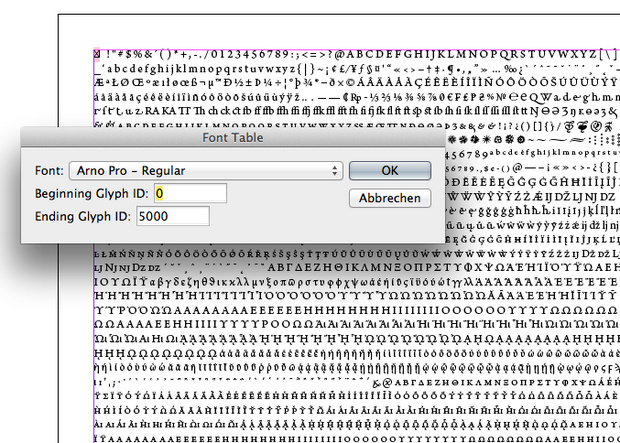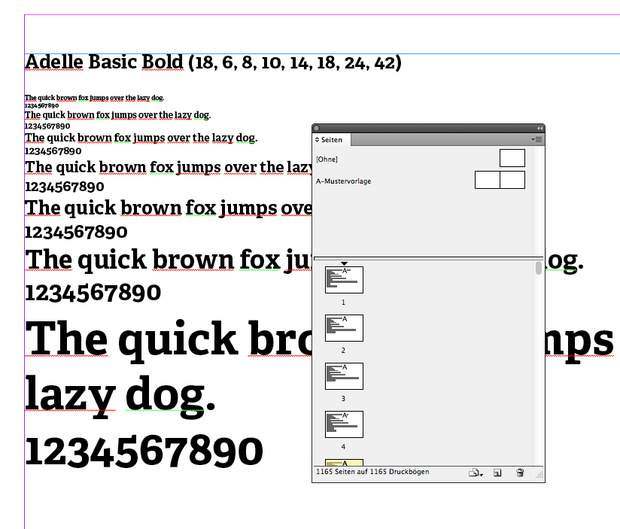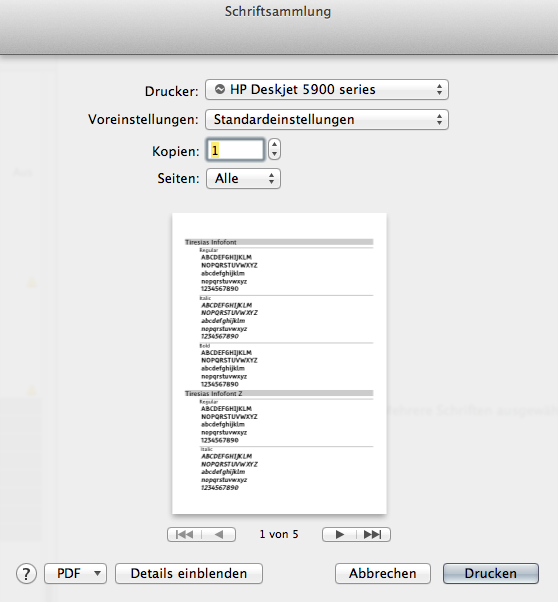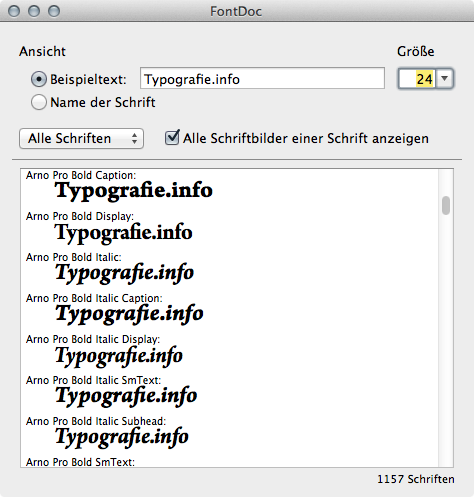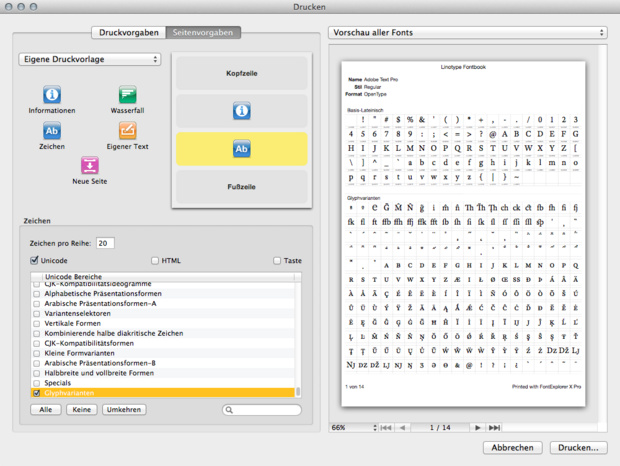Immer wieder taucht bei Schriftanwendern der Wunsch auf, Schriftmusterdarstellungen von installierten Schriften auf Papier oder in PDF-Dateien auszudrucken. Sei es, um bestimmte Schriften für einen Auftrag zu vergleichen, oder gar, um die gesamte eigene Schriftbibliothek zu katalogisieren. Man könnte dazu natürlich in einem Textverarbeitungs- oder Layoutprogramm einen Mustertext setzen und diesen für jede Schriftart manuell zuweisen und ausdrucken – doch diese Aufgabe könne verschiedene Tools viel bequemer erledigen. Nachfolgend einige Möglichkeiten dazu …
FontTable – Alle Zeichen eines Fonts in InDesign ausgeben
Welche Zeichen stecken eigentlich in einem bestimmten Font und wie druckt man diese aus? Selbst Tools wie die Zeichentabelle/-palette von Windows und MacOS X helfen da nur bedingt, da sie vor allem den kodierten Zeichenvorrat nach Unicode-Bereichen ausgeben. Unkodierte OpenType-Zeichen wie Ligaturen, Kapitälchen etc. fehlen hier in der Regel. Doch hier hilft ein kleines Script für Adobe InDesign: Font Table.
Das Skript liest aus einer beliebigen installierten Schrift den kompletten Zeichenvorrat aus und füllt ihn in einen Textrahmen in InDesign. So installieren und nutzen Sie das Skript:
- Laden Sie das Skript von InDesign Secrets herunter (es funktioniert ab CS3)
- Öffnen Sie in InDesign die Skript-Palette (Fenster >> Hilfsprogramme >> Skripte)
- Führen Sie einen Rechtsklick auf den Ordner »Anwendung« oder »Benutzer« aus, um den Skript-Ordner des Programms bzw. des derzeitigen Nutzers im Finder/Explorer zu öffnen. Kopieren Sie das Skript in dieses Verzeichnis.
- Anschließend kann das Programm über einen Doppelklick in der Skripte-Palette gestartet werden. Die Anzahl der Glyphen des Fonts kann das Skript derzeit nicht selbst ermitteln. Wählen Sie hier also einfach einen hohen Wert und entfernen Sie die überschüssigen leeren Zeichen nach dem Ausführen des Skriptes wieder. (Alternativ kann man die Glyphen-Palette nach Glyphen-ID sortieren lassen und sich so die höchste Nummer im Font ausgeben lassen.)
Fontbook.js – Schriftmuster aller installierten Fonts in InDesign
Fontbook.js ist ebenfalls ein kostenloses Skript für Adobe Indesign. Mit einem Klick gestartet erstellt es ein neues InDesign-Dokument und füllt nach und nach für jede installierte Schrift eine Seite mit einer Schriftmuster-Übersicht (siehe Screenshot).
Ein Dialogfenster mit Einstellmöglichkeiten gibt es nicht, aber in der Skriptdatei selbst lassen sich Schriftgrößen und Mustertext auf Wunsch abändern. Die Installation erfolgt auf gleiche Weise wie oben bei Font Table erklärt.
Drucken aus der Schriftsammlung (Mac OS X)
Auch mit Bordmitteln von OS X lassen sich leicht einfache Schriftmuster drucken. Die Schriften müssen lediglich markiert werden und können anschließend über Ablage >> Drucken auf Papier oder in PDF-Dateien ausgegeben werden. Die Darstellung erfolgt automatisch übersichtlich nach Schriftfamilien sortiert.
Über den Button »Details einblenden« im Druckdialog lassen sich Layout und Inhalt der Schriftmuster nach eigenen Wünschen anpassen.
FontDoc – schnell und simpel (Mac OS X)
Das kostenlose Tool FontDoc besticht durch seine Schnelligkeit und seine einfache Anwendung. Es erstellt aus allen installierten Schriften blitzschnell einen RTF-Text mit je einer Musterzeile bzw. dem Namen der Schrift. Der Text lässt sich dann einfach ausdrucken oder in anderen Anwendungen übernehmen.
Druck aus dem Fontmanager
Wer sich nicht auf Bordmittel verlässt und einen professionellen Fontmanager wie Fontexplorer X Pro* einsetzt, hat auch bei der Gestaltung von Schriftmuster-Ausdrucken alle Freiheiten. Das Programm biete eine umfangreiche Druckfunktion, die sich bis ins kleinste Detail den eigenen Ansprüchen anpassen lässt.
Über einen Assistenten lassen sich die gewünschten Funktionen bequem konfigurieren und als Sets für einen späteren Gebrauch abspeichern.
Der Fontexplorer X Pro sei hier nur beispielhaft genannt. Alle professionellen Fontmanager (wie Suitcase Fusion, Fontcase, FontExpert, FontAgent Pro, MainType etc.) bieten entsprechende Funktionen an, wenn auch nicht immer ganz so komfortabel wie hier im Fontexplorer.
Weitere nennenswerte Tools zum Schriftmusterdruck:
- FontVista für MacOS X (29,99 US$): Kann neben den installierten Fonts auch selbstständig die Festplatte nach Schriften durchsuchen und automatische Schriftmuster erstellen
- Veenix TypeBook Creator (49,99 US$): Ebenfalls perfekt auf das Drucken von Schriftmustern installierter und nicht installierter Fonts ausgelegt. Allerdings kann man sich für diesen Preis dann auch schon lieber einen vollwertigen Fontmanager holen, der diese Funktionen ebenfalls mitbringt.
- ID Font Catalog (15 US$): Ein InDesign-Skript, dass dem oben beschriebenen Fontbook.js ähnelt, jedoch mehr Einstellmöglichkeiten bietet und Fonts auch nach Schriftfamilien gruppieren kann.
*) Partnerlink